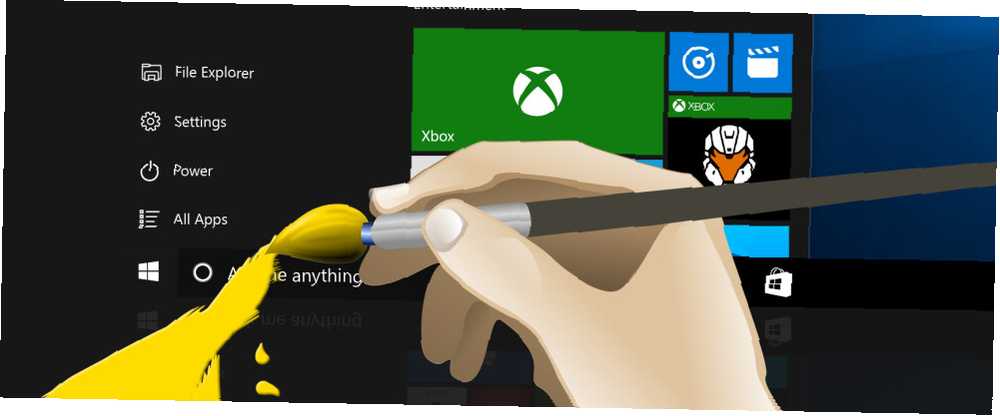
Brian Curtis
0
933
169
Vaše nabídka Start je portál. Používáte-li jej k přístupu ke stejným aplikacím každý den, pravděpodobně jste je připojili k vaší nabídce Start A Guide to Windows 10 Start Menu A Guide to Windows 10 Start Menu Windows 10 opravuje dilema Start Menu! Díky nové nabídce Start zvládnete Windows 10. S tímto šikovným průvodcem budete v žádném okamžiku odborníkem. pro snadný přístup. Nyní můžete s připínáním udělat ještě více.
Windows 10 podporuje doporučené tzv. Hluboké propojení. Hluboké propojení funguje s aplikacemi Windows Store Jak najít aplikace, kterým můžete důvěřovat v Windows Store Jak najít aplikace, kterým můžete důvěřovat v Windows Store Obchod s aplikacemi společnosti Microsoft je lepší než jeho pověst, ale stále se budete potýkat s podvody, falešnými a nezabezpečené aplikace. Ukážeme vám, jak zjistit důvěryhodnost aplikace. a umožňuje uživatelům připnout určité funkce do jejich nabídky Start. V tomto článku se dozvíte, které aplikace podporují přímé propojení a jak můžete tuto funkci co nejlépe využít, abyste znovu vytvořili prostředí nabídky Start..
Díky přímému propojení můžete transformovat nabídku Start do mnoha věcí.
1. Sběr záznamů
Máte album, které nemůžete přestat poslouchat? Připojte ji do nabídky Start! Aplikace Groove Music, zvolený hudební přehrávač společnosti Microsoft, nyní umožňuje uživatelům přidávat písničky a seznamy skladeb do nabídky Start.
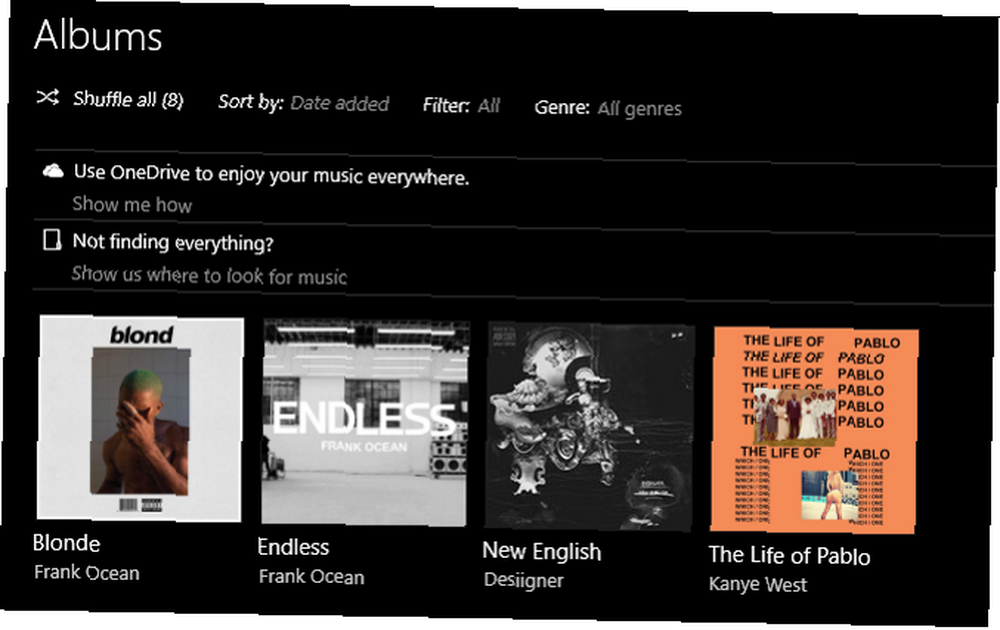
Chcete-li přidat album do nabídky Start, klepněte pravým tlačítkem myši na album a vyberte možnost Začněte připnutím. Totéž platí pro připojení seznamů stop k vaší nabídce Start. Pokud se přihlásíte k odběru Groove Music Pass (9,99 $ / měsíc), můžete do nabídky Start dokonce připojit rozhlasové stanice věnované konkrétním žánrům, umělcům nebo jednotlivým skladbám..
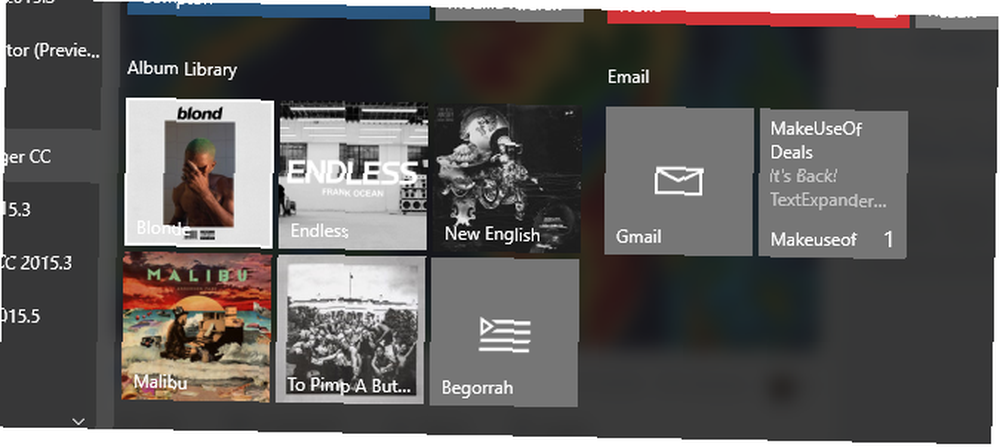
Je to jako facka sběru virtuálních záznamů v nabídce Start.
2. Mail Hub
Jednou z nejlepších aplikací Windows Store, podle mého názoru, je Mail a kalendář aplikace. Nejenže poskytuje včasná e-mailová oznámení, ale také je promítá do mého akčního panelu pro snadné prohlížení. Nyní můžete jednotlivé e-mailové účty připnout do nabídky Start.
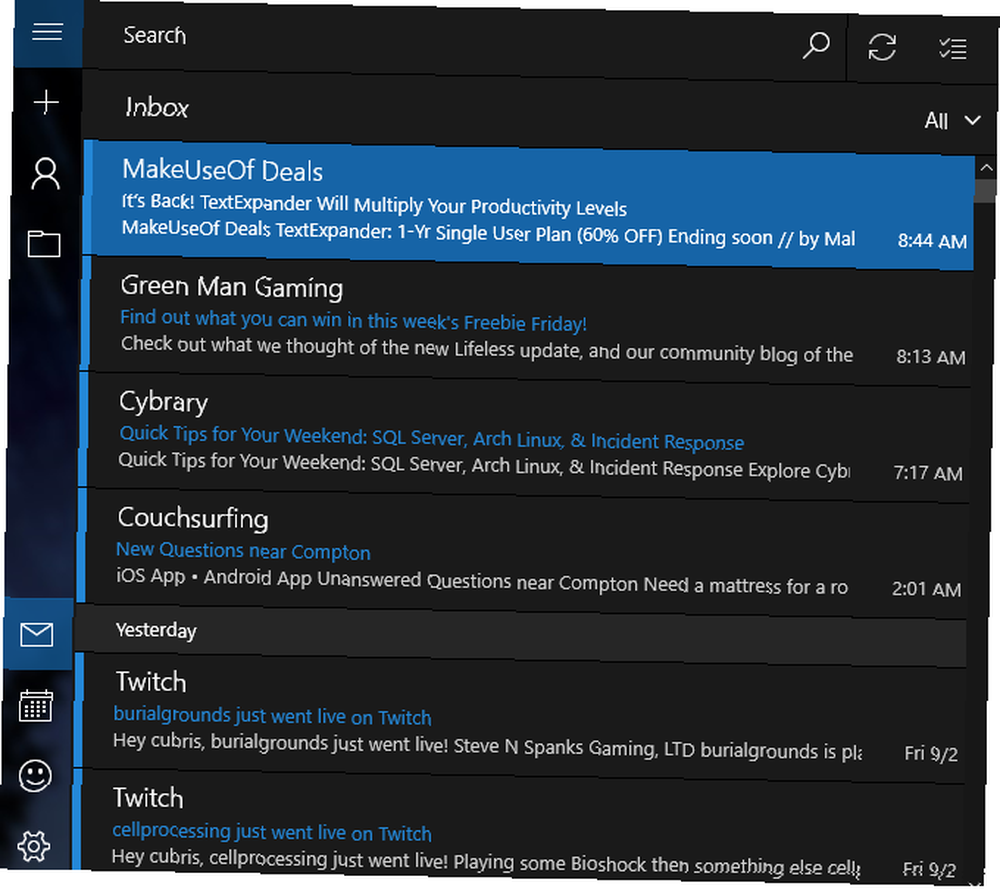
Chcete-li přidat e-mailový účet do nabídky Start, kliknutím na tlačítko nabídky otevřete seznam e-mailů. Klikněte pravým tlačítkem myši na účet a vyberte Začněte připnutím.
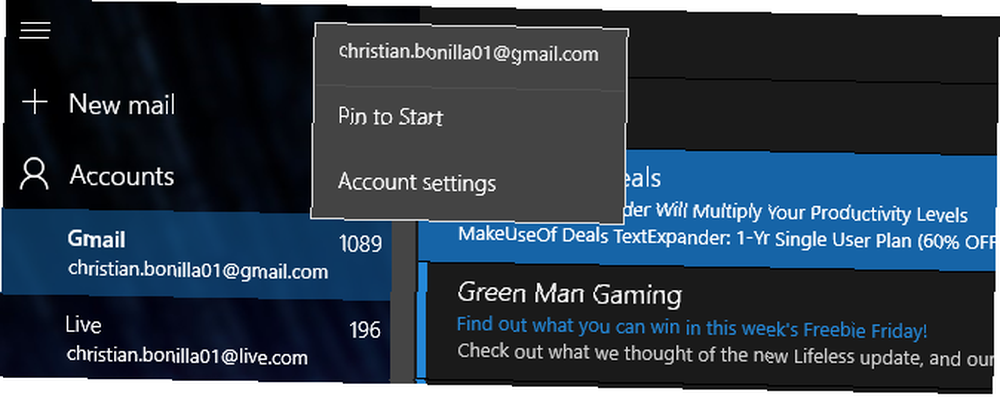
Živé dlaždice se aktivují vždy, když obdržíte e-mail. Pokud pracujete s více aktivními e-maily, je to perfektní doplněk k vaší nabídce Start.
3. GPS Navigator
Společnost Microsoft udělala vážný pokrok ve snaze propojit tržiště s mobilními aplikacemi se stolními a přenosnými počítači. Nyní mají uživatelé přístup k funkcím na svém počítači, které jsou obvykle vyhrazeny pro mobilní účely. GPS navigace Jak GPS funguje [MakeUseOf vysvětluje] Jak GPS funguje [MakeUseOf vysvětluje] Jako vášnivý hráč mě překvapuje korelace mezi funkcemi podobnými GPS v moderních videohrách a množením technologie GPS v každodenním životě. Když jsem byl malý, byly papírové mapy a kartografie ... prostřednictvím Microsoft Mapy Windows aplikace je jedním z nich.
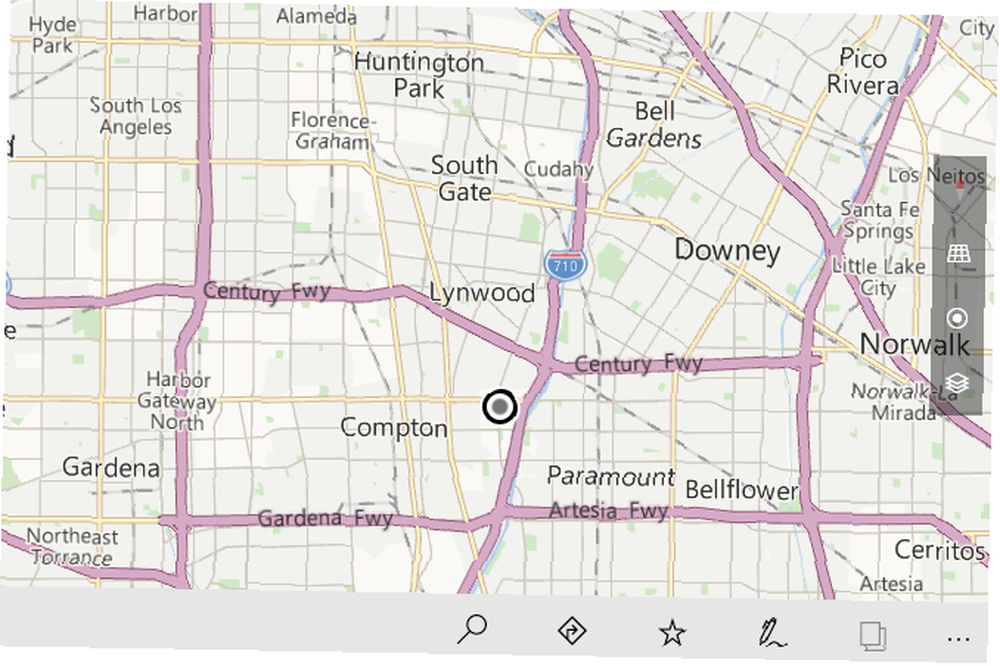
Ještě lepší je, že můžete konkrétní místo nebo pokyny k tomuto místu uložit přímo do nabídky Start. Vyhledávání pro zamýšlené umístění v aplikaci Mapy. Zobrazí se okno s informacemi o adrese, telefonním čísle a dalšími důležitými informacemi. V tomto okně klikněte na ikonu Kolík tlačítko. Budete mít možnost připnout jednotlivé místo nebo pokyny k tomuto místu.
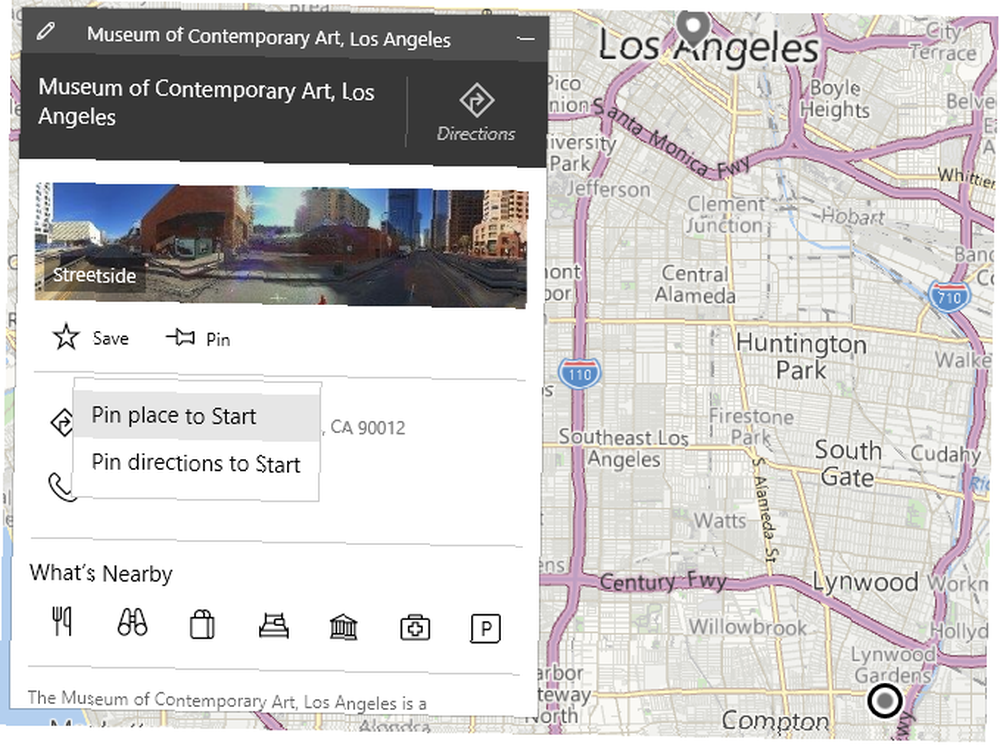
Pokud vyberete Chcete-li začít, připněte směr, kliknutím na následující dlaždici se z libovolného místa odešlou trasy k cíli. Pokud máte obavy o připojení k internetu, aplikace Mapy také umožňuje uživatelům stahovat offline aplikace. 10 Essential Offline Aplikace pro Android pro lidi bez mobilních dat nebo Wi-Fi 10 Essential Offline Aplikace pro Android pro lidi bez mobilních dat nebo Wi-Fi Zde jsou nejlepší aplikace pro Android, které fungují offline, ať už nemáte datový plán nebo se nacházíte v oblasti bez služeb. takže můžete používat dlaždici nabídky Start v Mapách kdekoli!

4. Sklad Ticker
Pro více finančně nakloněnou finanční aplikaci společnosti Microsoft MSN Money je vynikajícím zdrojem pro zprávy o akciích a čísla.
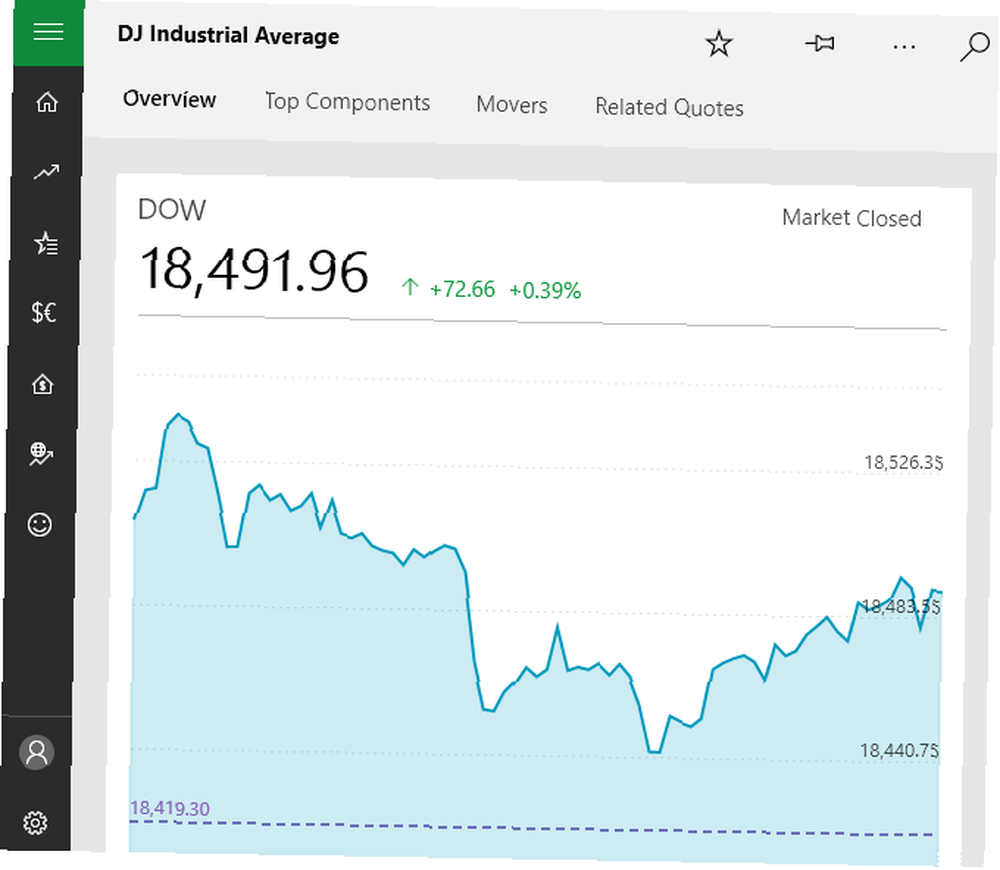
Stejně jako v případě všech těchto dalších oficiálních aplikací můžete do nabídky Start také přidat konkrétní akcie. Jednoduše klikněte na Kolík na konkrétní akci.
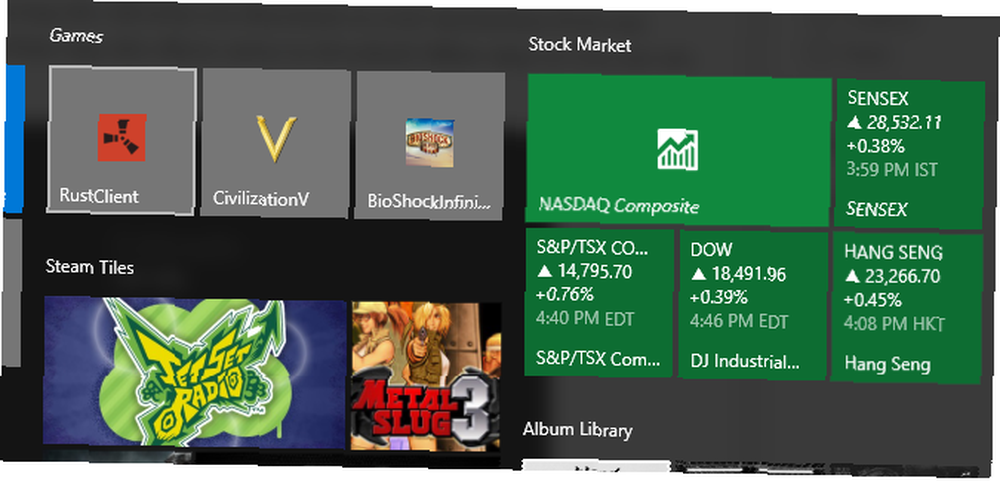
5. Spouštěč her
Parní dlaždice nejenže přidává hry do nabídky Start, ale také můžete pro své hry Steam poskytnout krásné herní bannery. To zahrnuje hry stažené do vašeho počítače a hry, které ještě nebyly staženy.
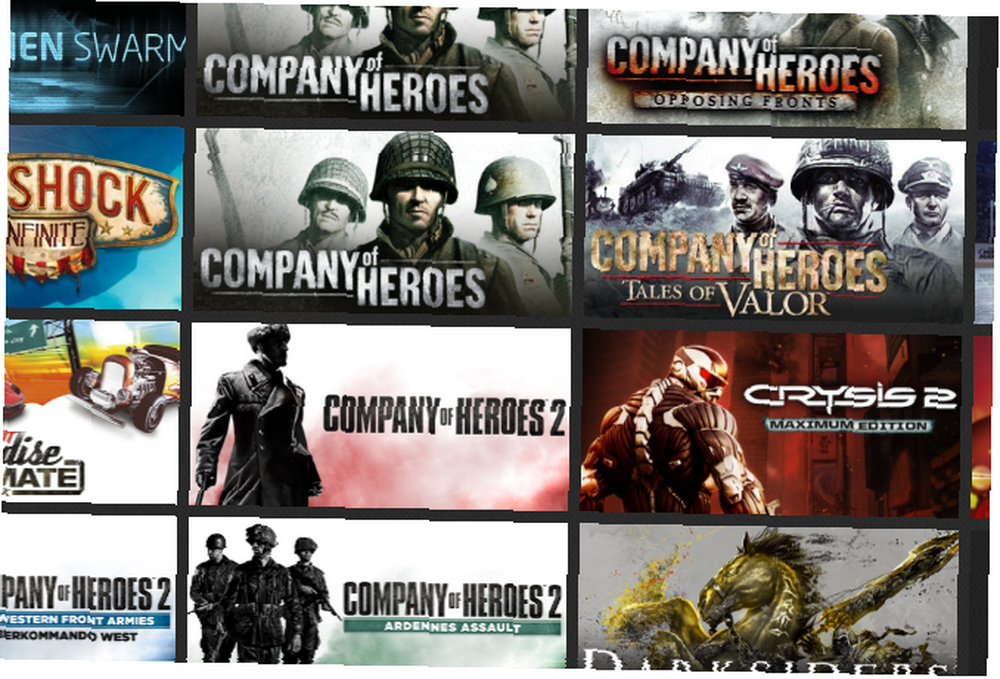
Jediným požadavkem je ID komunity Steam. Svůj identifikátor Steam si můžete zkontrolovat otevřením Steam, myší nad názvem vašeho účtu, Profil, a Editovat profil. Měli byste vidět záznam označený Vlastní adresa URL. Zkopírujte tuto položku a vložte ji do Steam Tiles. Nyní můžete k nabídce Start připojit libovolný počet nebo tolik parních dlaždic, kolik si přejete.
Zde je srovnání mezi použitím spínací hry spustitelné do nabídky Start (výše) a použitím Steam Tiles (níže).
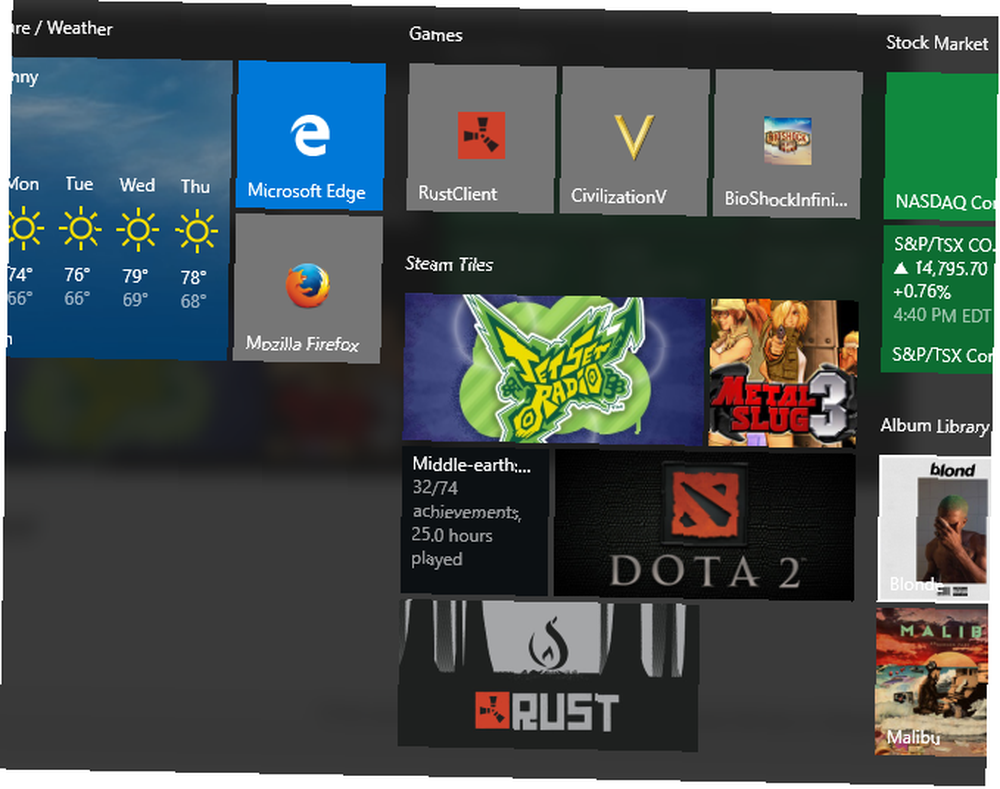
6. Sportovní centrum
MSN Sports, Důvěryhodná aplikace společnosti Microsoft pro ukládání oken do sportu je vynikajícím a dobře uspořádaným programem pro sportovní zpravodajství a skóre her. Navíc, jak byste si mysleli, byl Sport aktualizován s možností připnutí.
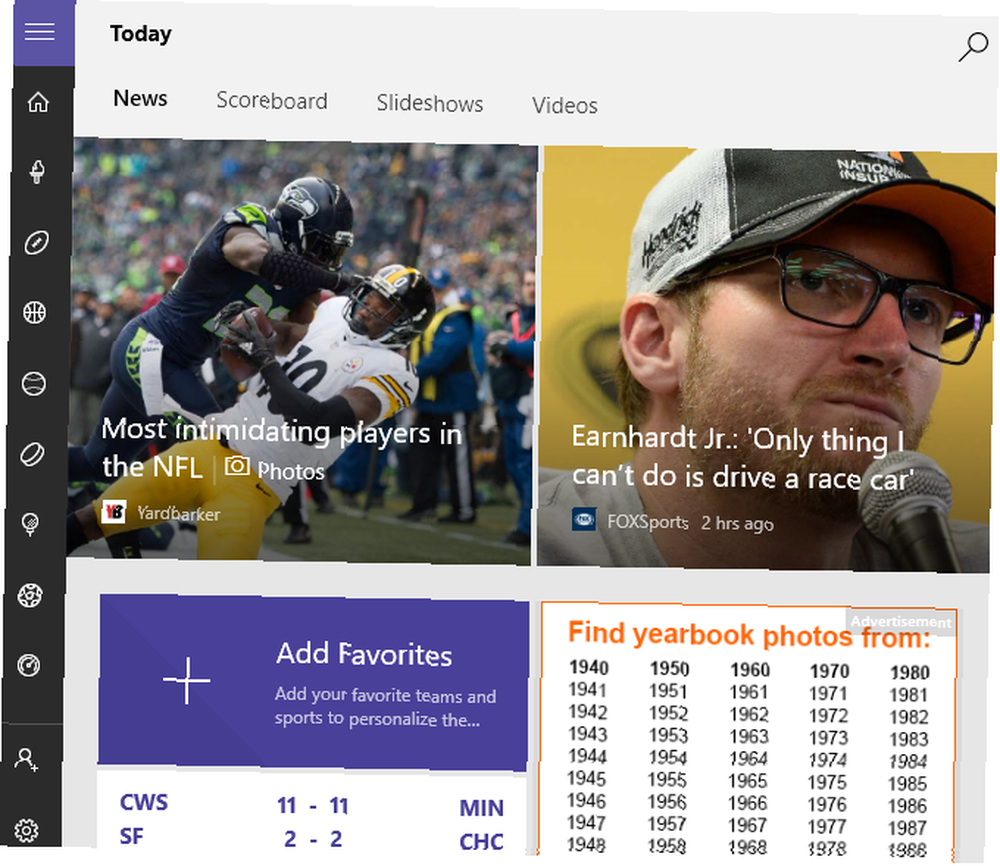
Chcete-li připnout věci, jako jsou skóre nebo zprávy o konkrétním sportu, vyberte ikonu na levé straně okna. Z tohoto okna byste měli mít možnost přepínat Kolík Vlastnosti. Téměř okamžitě by vaše sportovní výsledky a zprávy měly být odtud jen pár kliknutí.
Pokud chcete sledovat týmy, nikoli celé sporty, jednoduše vyhledejte tým podle svého výběru a přidejte jej do nabídky Start.
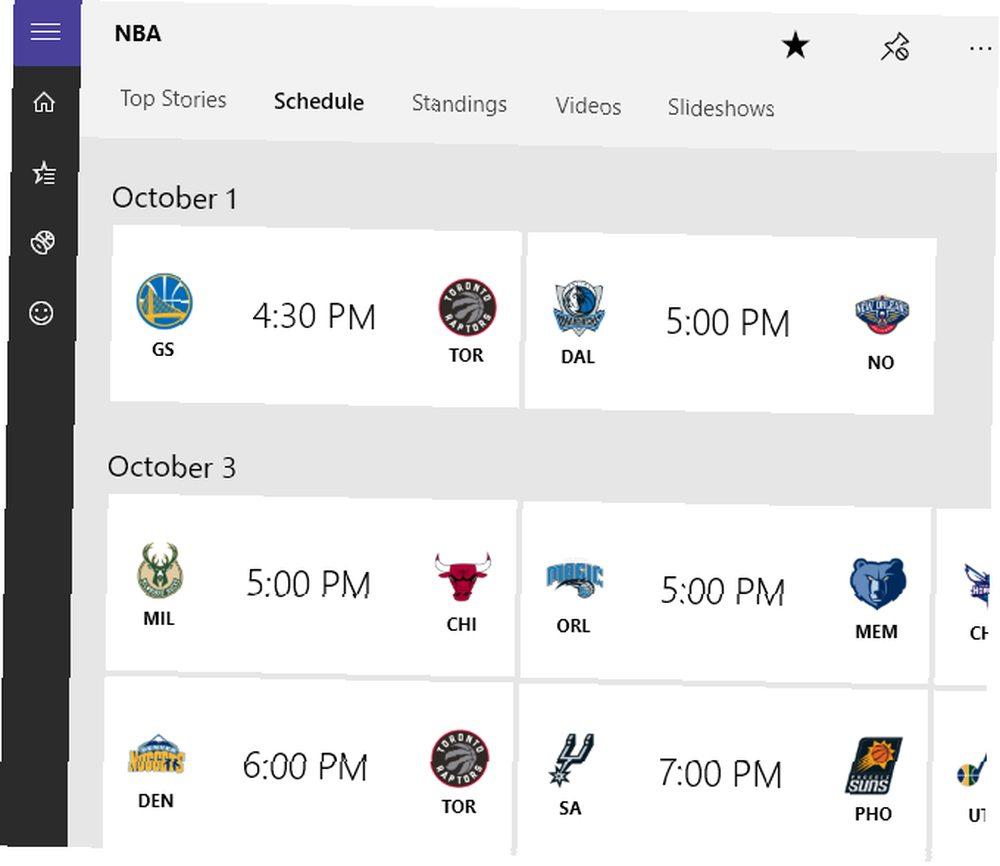
Kombinace obou funkcí nyní umožňuje udržet krok se sportovními i sportovními týmy z nabídky Start.
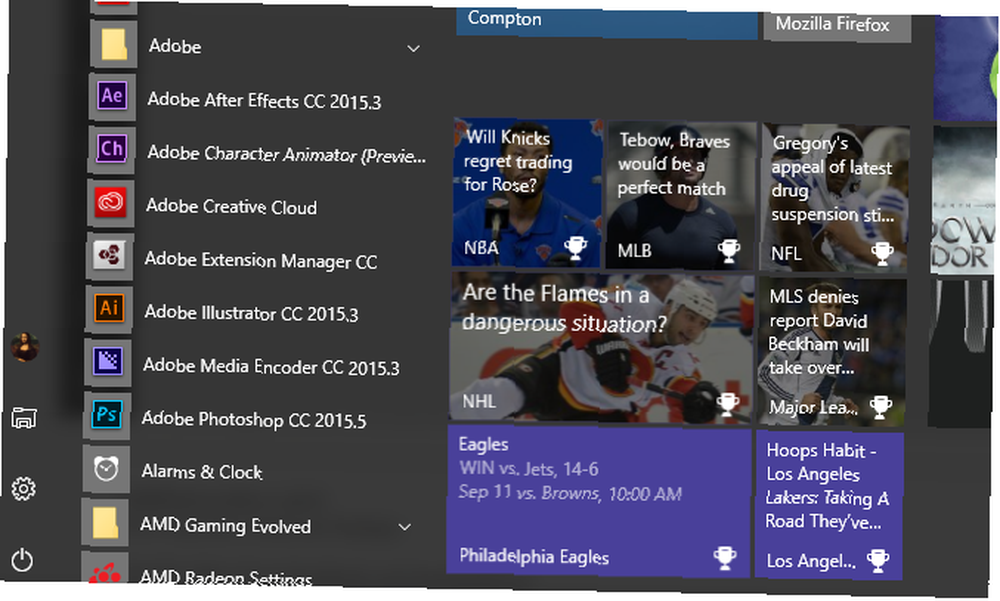
Začátek krásného přátelství
Nabídka Start systému Windows je již od doby, co si pamatuji, a je inspirativní vidět, že společnost Microsoft musí přestat inovovat své klasické menu. Schopnost připnout užitečné aplikace je pouze začátek 6 Nástroje pro vylepšení nabídky Start systému Windows 10 Nástroje pro vylepšení nabídky Start systému Windows 10 Nabídka Start systému Windows 10 kombinuje nejlepší funkce systému Windows 7 se živými dlaždicemi systému Windows 8. Pokud byste chtěli jiný vzhled a toužili po generální opravě, zde jsou nástroje, které budete potřebovat. co můžete dělat s vaší nabídkou Start.
Neomezujte se na mělkou nabídku Start. Buďte kreativní s připínáním aplikací a přizpůsobte své dlaždice Jak vytvořit vlastní dlaždice nabídky Start v systému Windows 10 Jak vytvořit vlastní dlaždice nabídky Start v systému Windows 10 Windows 10 je zaseknutý s možnostmi přizpůsobení, ale některé funkce jsou zanedbány. Jako nabídka Start. Pomůžeme vám proměnit obyčejnou nabídku Start systému Windows 10 na svěží a krásnou příkazovou konzoli! !
Jaké další funkce byste chtěli vidět z nabídky Start systému Windows? Dejte nám vědět v komentářích níže!











